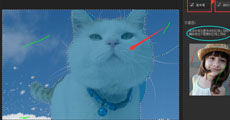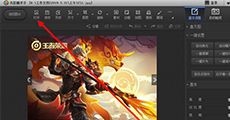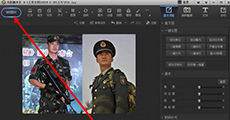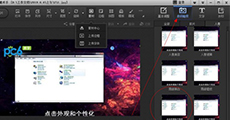光影魔术手怎么改变图片大小 光影魔术手使用技巧
小编:07下载站 时间:2022-02-28 09:04:17
光影魔术手是一款便携的图片编辑工具,除了能够替换图片的底色之外,还可以改变图片的大小。那么光影魔术手怎么改变图片大小呢?其实光影魔术手改变图片大小的操作是很简单的,接下来小编就来为大家简单地介绍一下操作步骤吧。
光影魔术手改变图片大小操作步骤:
1. 首先我们要打开电脑上的光影魔术手,在进入操作界面后打开我们所想要改变图像大小的图片。打开图片之后我们可以看到在主界面上方的工具栏中有个“尺寸”的工具按钮。
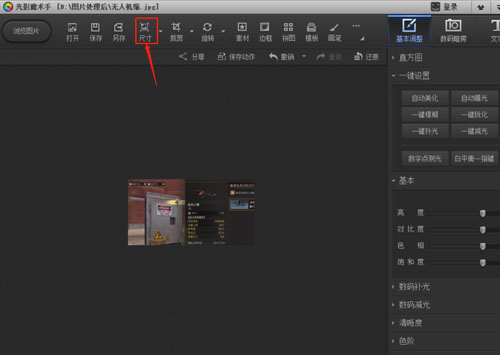
2. 点击“尺寸”按钮后,系统会弹出一个图片尺寸的设置框,我们设定好图片想要改变的宽度和高度,这个宽度和高度也就是数学意义上的长宽,大家可以根据自己的需要填写,在填写完后点击确定就完成对图片大小的改变了。
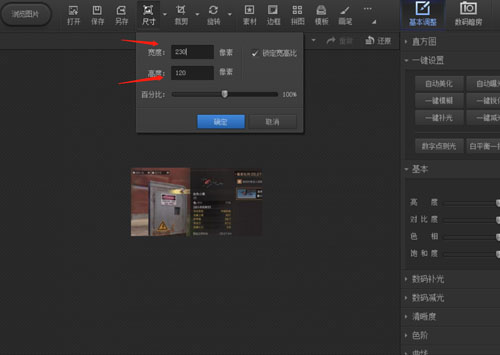
3. 这里需要注意一下的是,如果图片和想要设定的大小不成比例的话,我们可以勾选“锁定宽高比”的选框,不然我们所要进行处理的图片就会被压缩从而导致图片变形,如果是成比例改变大小就无所谓了。
相关软件推荐下载:光影魔术手下载
以上就是光影魔术手改变图片大小的操作步骤,这是一个很简单的操作,可以让你的图片轻松变大变小。更多光影魔术手的相关资讯欢迎查询07下载站,我们为您提供最新的软件下载和软件教程。
相关阅读
热门推荐
更多 +
热门资讯
排行榜